El arte de la producción de video abarca muchas técnicas que te permiten crear y adaptar contenido de manera creativa. Una de estas técnicas es el Time Remapping, que es especialmente útil para ajustar el metraje al ritmo y la estructura de tu música. En esta guía aprenderás a utilizar el Time Remapping en After Effects de forma efectiva para controlar y ajustar el tiempo de tus tomas.
Principales conclusiones El Time Remapping te permite controlar momentos específicos de un video al establecer keyframes. El tiempo se ajusta de manera específica para permitir una sincronización armónica con la música. El movimiento entre keyframes se puede ajustar utilizando curvas de tiempo para influir dinámicamente en la velocidad de tu clip.
Guía paso a paso
Paso 1: Crea una nueva composición
Primero, crea una composición en la que imports tu metraje. El primer paso es asegurarte de haber elegido el tamaño de composición y la configuración correcta para editar tu clip de manera óptima. Una vez que el metraje esté cargado, prepárate para iniciar el proceso de Time Remapping.
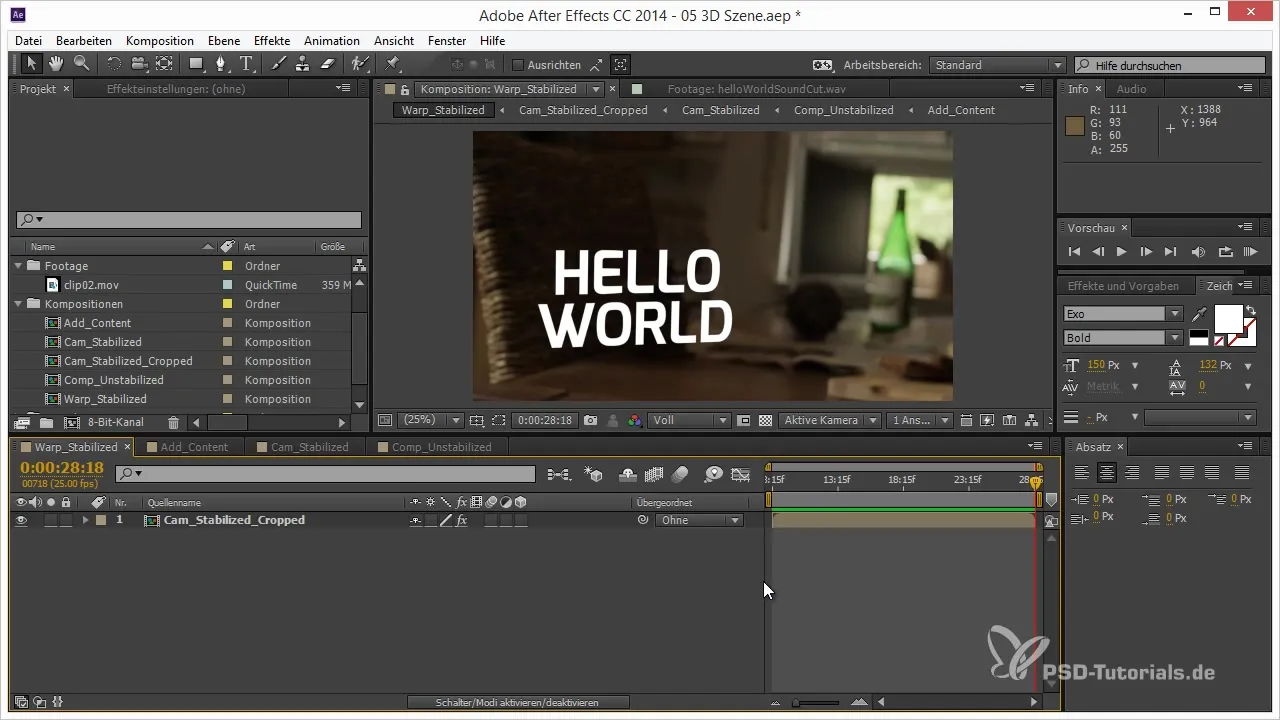
Paso 2: Activar distorsión de tiempo
Haz clic derecho en la línea de tiempo de tu clip y selecciona "Tiempo" y luego "Activar distorsión de tiempo". Esto generará los keyframes que te permitirán manipular el tiempo de tu clip. Ahora verás dos keyframes estándar en el área de la línea de tiempo, que son importantes para establecer los momentos en el tiempo.
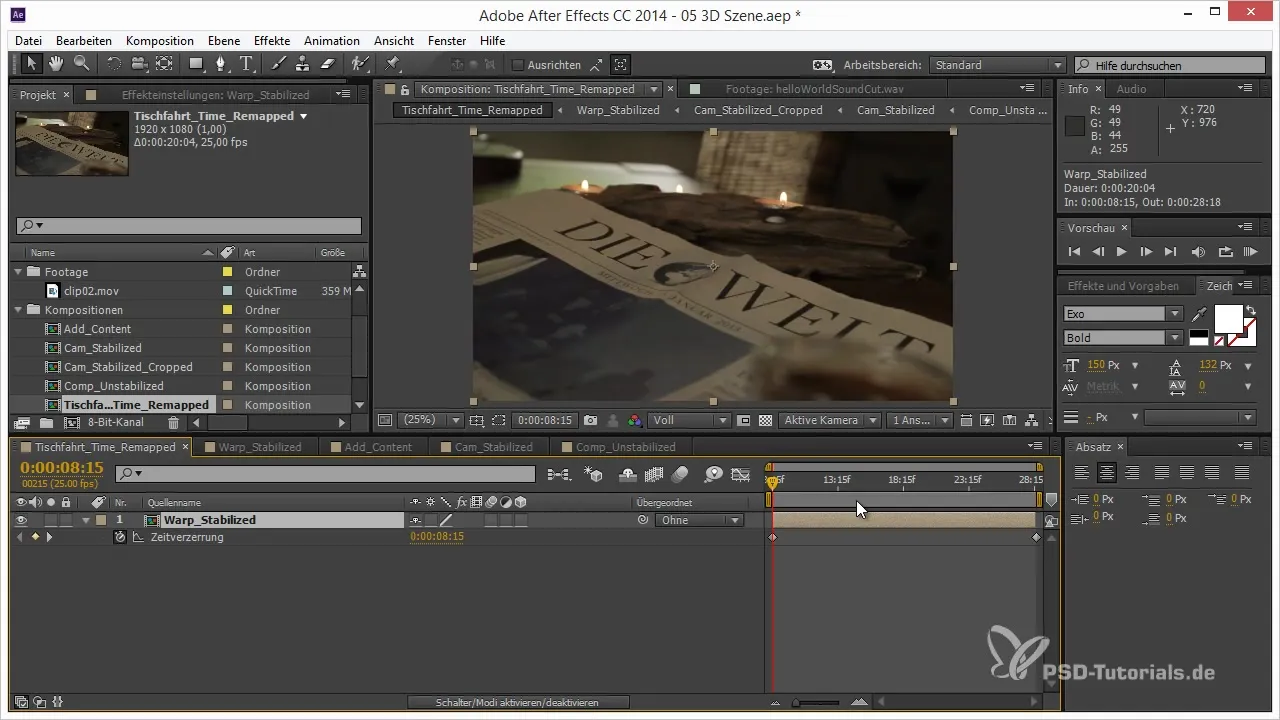
Paso 3: Establecer keyframes
Mueve los keyframes para establecer el inicio y el final de tus tomas. Cada keyframe determina cuándo se muestra qué parte de tu video. Puedes ajustar los keyframes para que coincidan con los puntos específicos de la música, asegurando que estén conectados armónicamente.
Paso 4: Ajustar el tiempo a la música
Carga una pista de audio en tu composición e identifica las secciones a las que deseas ajustar tu video. Mueve los keyframes a los lugares correspondientes donde ocurren los picos musicales o los ritmos importantes. Esto te ayudará a ajustar el material de video de manera eficiente al ritmo musical.
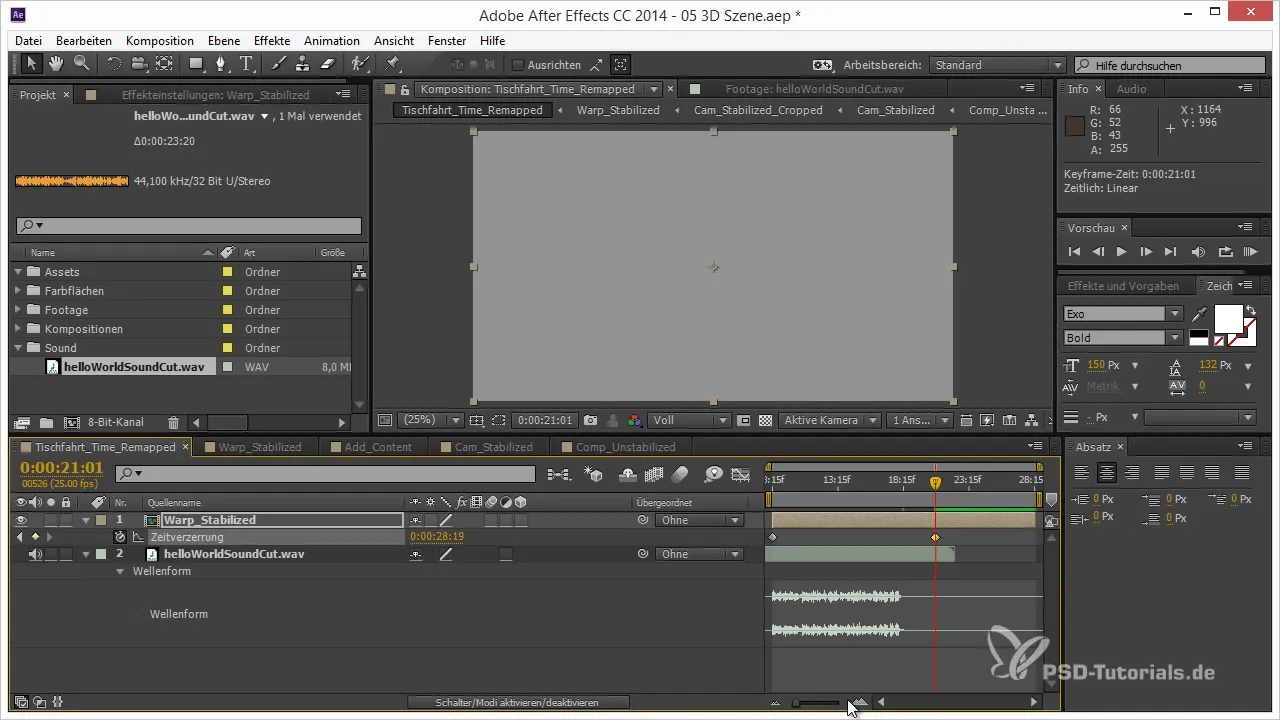
Paso 5: Vista previa y ajustes
Mira una vista previa de tu composición para ver cómo se desarrolla la animación. Si notas que algunas transiciones son demasiado abruptas o no adecuadas, vuelve atrás y ajusta los keyframes en consecuencia. También puedes reducir la calidad de vista previa para mejorar el rendimiento cuando trabajes con material de alta resolución.
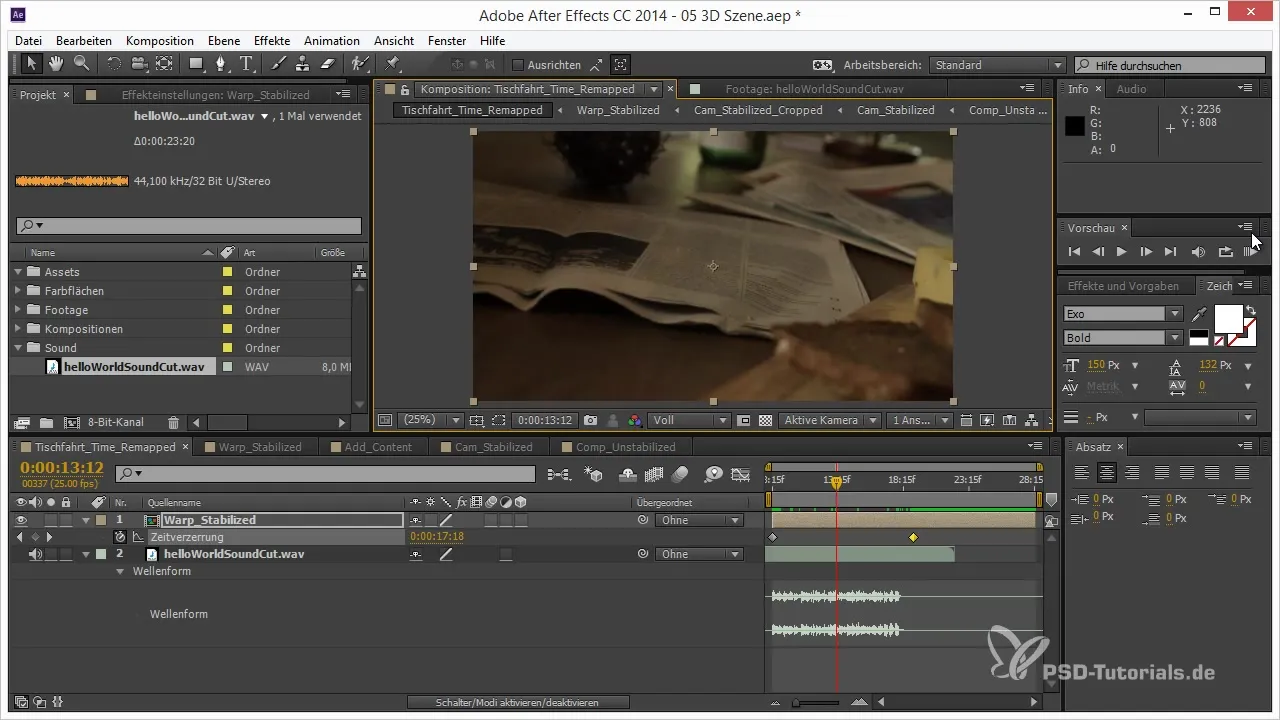
Paso 6: Ajuste de curvas para distorsión de tiempo
Para ajustar aún más la velocidad de tu animación, puedes explorar la configuración de velocidad de los keyframes. Por ejemplo, puedes editar las curvas de los keyframes para que no sean lineales, sino más dinámicas. Si mantienes un keyframe más tiempo, el resultado final se sentirá más fluido.
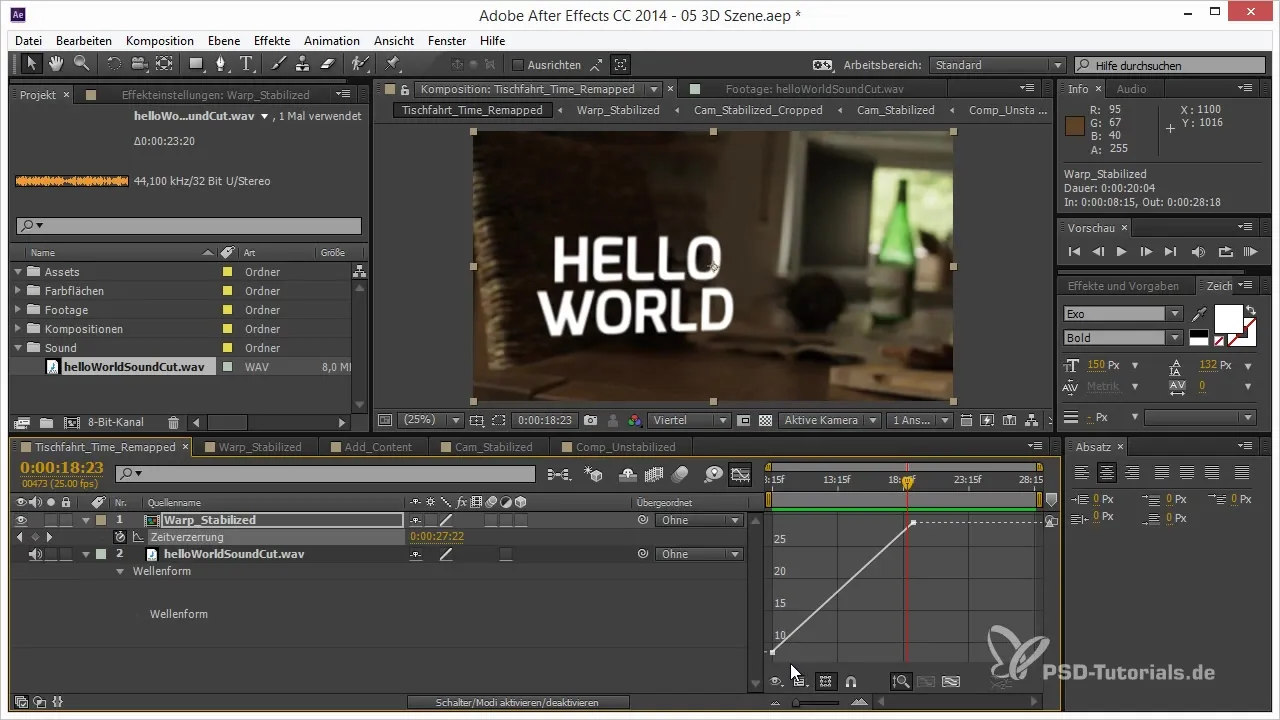
Paso 7: Activar la sobreposición de fotogramas
Otorga a tu metraje una transición suave entre los fotogramas activando la sobreposición de fotogramas. Esta función ayuda a evitar cambios bruscos entre los keyframes y permite una secuencia de imágenes más armoniosa, reduciendo así los saltos.
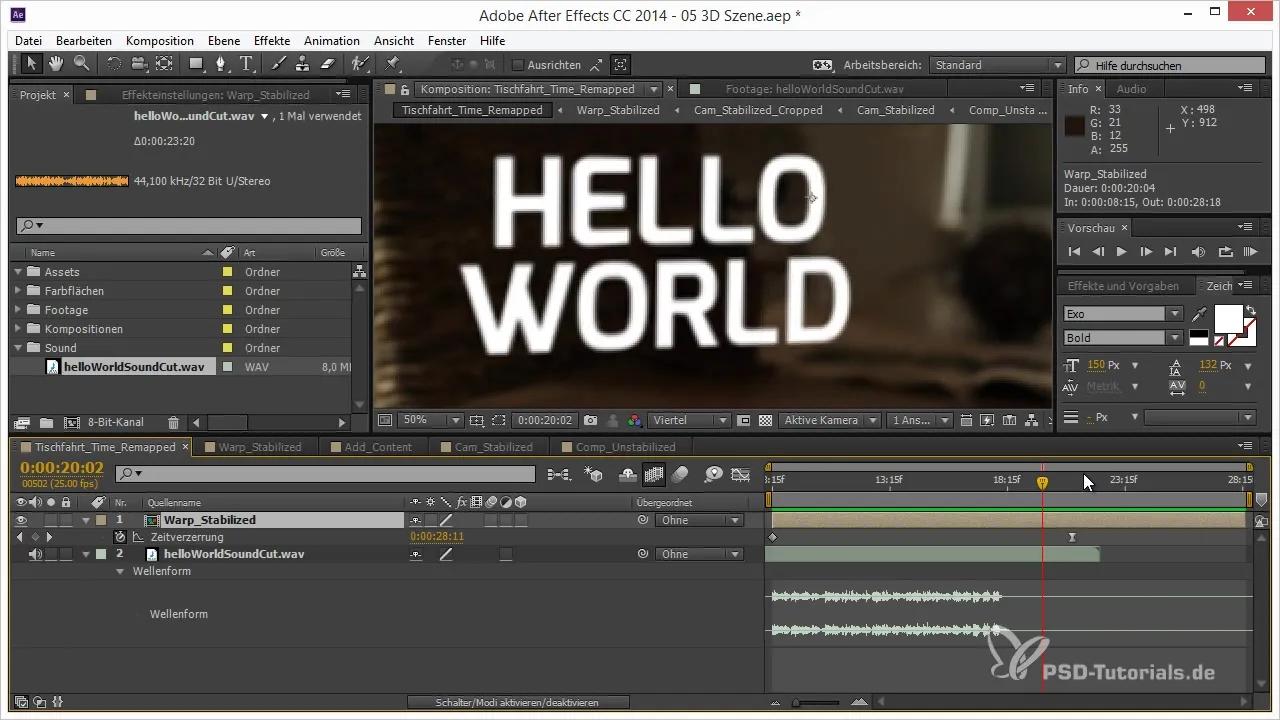
Paso 8: Últimos ajustes y resumen
Una vez que estés satisfecho con los ajustes, asegúrate de que todo esté correctamente sincronizado. Revisa toda la secuencia y corrige cualquier último detalle que sea necesario. Asegúrate de que la sobreposición de fotogramas esté correctamente activada en todas partes para alcanzar la calidad deseada.
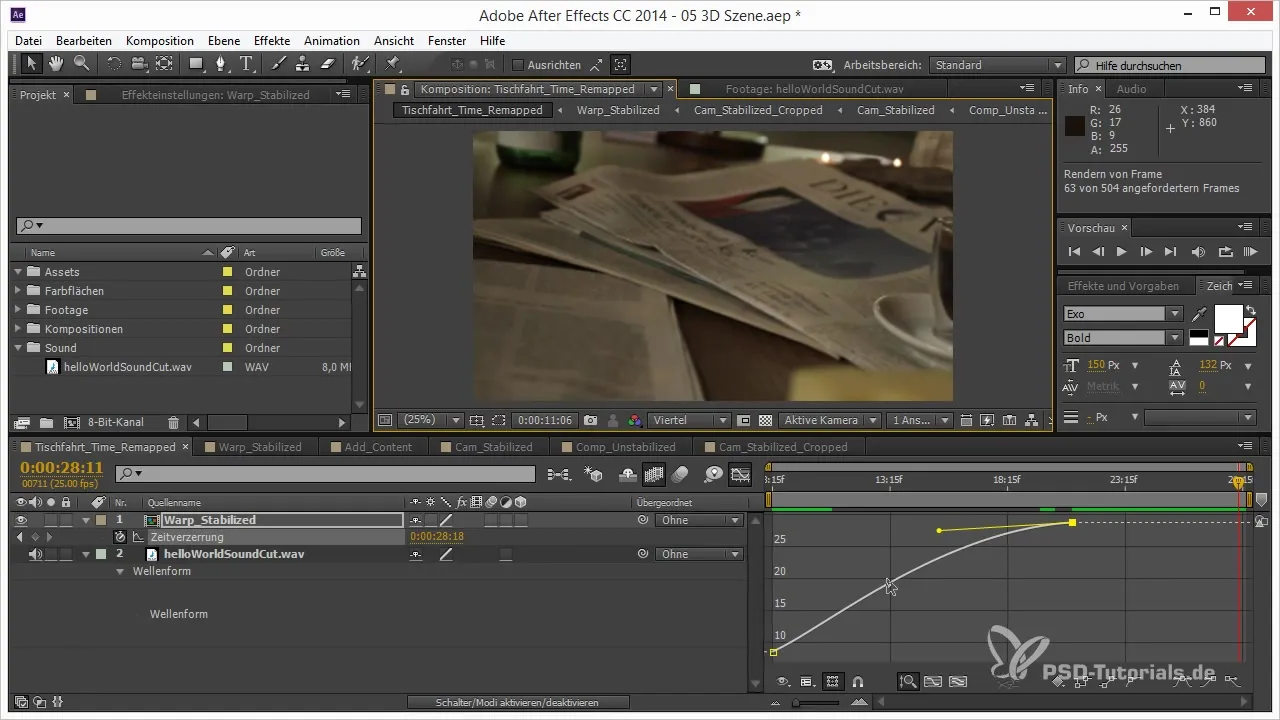
Resumen – Time Remapping de tomas en After Effects
En resumen, el Time Remapping es una herramienta esencial para darle a tu metraje un tiempo dinámico y atractivo. Al manejar keyframes y ajustar las curvas, puedes optimizar la sincronización con la música. Además, serás capaz de enriquecer el carácter de tu proyecto mediante un timing hábil y el uso de transiciones.
Preguntas frecuentes
¿Qué beneficios ofrece el Time Remapping?El Time Remapping te permite controlar momentos precisos de un clip, por lo que puedes ajustar clips al ritmo de la música.
¿Cómo activo la distorsión de tiempo en After Effects?Activar la distorsión de tiempo se hace haciendo clic derecho en el clip en la línea de tiempo y seleccionando "Tiempo" y luego "Activar distorsión de tiempo".
¿Qué es una sobreposición de fotogramas?La sobreposición de fotogramas proporciona transiciones suaves entre fotogramas individuales para evitar saltos y cambios bruscos de imagen.
¿Cuándo debo aplicar Time Remapping?El Time Remapping generalmente debe aplicarse al final de la edición para maximizar la flexibilidad en la animación y optimizar el tiempo.


